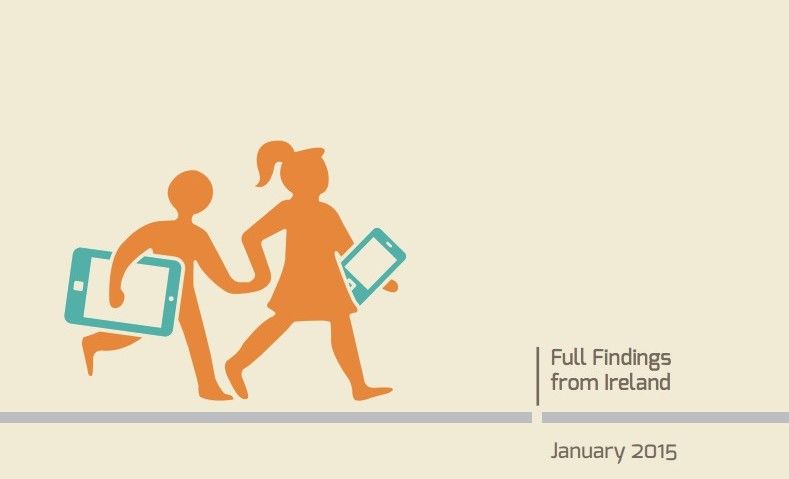Microsoft Office Outlook'u açamıyor musunuz? Endişelenmeyin, bu makalede, Outlook uygulamasının açılmaması ile ilgili her türlü hata için en iyi, evrensel çözümleri vurguluyoruz.
Kullanıcılar, cihazlarında Outlook'u başlatmaya çalışırken bir dizi hata aldıklarını ve ardından yazılımın hiç başlatılmadığını bildirdi. E-postalarınıza, takviminize, notlarınıza vb. Erişemediğiniz için bu, Outlook'u günlük yaşamlarında kullananlar için büyük bir sorundur.
Makalemiz şunu çözmeye odaklanacak: Microsoft Outlook başlatılamıyor. Outlook penceresini açamıyorum. Klasör seti açılamaz. Çoğu kullanıcı için çalışan evrensel, uygulaması kolay düzeltmelerle hata.

(Kaynak: Ablebits)
Microsoft Outlook başlatılamıyor. Outlook penceresini açamıyorum. Klasör seti açılamaz. hata?
Bu hatayla karşılaştığınızda karşılaştığınız ana sorun, Outlook uygulamasının açılmamasıdır. Outlook'u başlatmayı denedikten sonra, hatayı içeren bir pop-up görünmeden önce, yalnızca bir süre imlecin yüklendiğini göreceksiniz. Tek yapabileceğiniz Tamam'ı tıklayıp sırada ne olduğunu merak etmektir.
ofis 2013 için Arapça dil paketi
Bu hatanın kesin nedeni belirsiz olsa da, Microsoft'un kendisi buna yol açan bir sorunla öne çıktı. Onlara göre ana suçlu, Outlook profil dosyanızın, Outlook adınızın bulunduğu .xml dosyanızın bozulmasıdır.
Diğer bir neden, Outlook'un Uyumluluk modunda çalışmaya çalışması veya Outlook'un silinmiş veya zarar görmüş eski bir sürümünde oluşturulmuş bir profil dosyası (.pst veya .ost) kullanıyor olmanız olabilir.
Windows 10 için merhaba hizmetini indirin
Hiç kimse bu dosyaların kötü niyetli saldırılar olmadan nasıl bozulduğunu tam olarak bilemez, ancak bu gerçekleşir ve sorunu gidermeniz gerekir. Bir sonraki bölümdeki çözümlerimiz, hatanın nedeni ne olursa olsun Outlook'u geri yüklemenize kesinlikle yardımcı olacaktır.
Hatayı düzeltmeden önce not etmeye değer aşağıda açıklanan tüm adımları gerçekleştirmek için bir yönetici hesabına erişiminizin olması gerekebilir. Şu anda kullanmakta olduğunuz hesabın yönetici izinleri yoksa, bunu ayarlarınızdan değiştirdiğinizden emin olun.
Yöntem 1: Gezinti Bölmesi yapılandırma dosyasını kurtarın
Yukarıda belirtildiği gibi, dosya bozulması genellikle bu hatanın nedenidir. Tamir ederek Gezinti Bölmesi ayarlar dosyasında, aynı hatayla tekrar tekrar karşılaşmadan Outlook'u tekrar açabilirsiniz. İşte bunu nasıl yapacağınız.
- Basın Windows + R açmak için klavyenizdeki tuşlar Çalıştırmak uygulama. Windows'un eski sürümlerinde, buna şu adresten de ulaşabilirsiniz: Başlangıç menüsü .
- Aşağıdaki satıra yapıştırın ve Giriş klavyenizdeki tuş: outlook.exe / resetnavpane
- Düzeltme, Gezinti Bölmesini otomatik olarak uygulamalı ve varsayılanlara geri yüklemelidir. Outlook'un şimdi açılıp açılmadığını kontrol etmenizi öneririz.
Outlook hala size Microsoft Outlook başlatılamıyor. Outlook penceresini açamıyorum. Klasör seti açılamaz. hatası, Gezinti Bölmesi yapılandırma dosyasını el ile kaldırmayı deneyebilir ve Outlook'un dosyayı sıfırlamasını sağlayabilirsiniz.
- Basın Windows + R açmak için klavyenizdeki tuşlar Çalıştırmak uygulama. Windows'un eski sürümlerinde, buna şu adresten de ulaşabilirsiniz: Başlangıç menüsü .
- Aşağıdaki satıra yapıştırın ve Giriş klavyenizdeki tuş: % appdata% Microsoft Outlook
- Dosya Gezgini açılmalıdır. Burada, arayın Outlook.xml ve silin.
- Outlook'u tekrar başlatın ve sorunun çözülüp çözülmediğine bakın.
Yöntem 2: Outlook dosyalarınızı onarın

(Kaynak: Nucleus Technologies)
Kullanmak Gelen Kutusu Onarımı aracı, Outlook'u kaldırırken veya yeniden yüklerken bozulabilen Outlook veri dosyalarını (.pst ve .ost) geri yükleyebilirsiniz. Bu dosyalar hasar görürse, büyük olasılıkla Microsoft Outlook başlatılamıyor. Outlook penceresini açamıyorum. Klasör seti açılamaz. hata.
- Aç Dosya Gezgini ve aşağıdaki klasörlerden birine gidin:(32 bit)
C: Program Files Microsoft Office (Office sürümünüz) (64 bit)
C: Program Files x86 Microsoft Office (Office sürümünüz) - Bu klasörde şunu arayın: SCANPST.EXE dosyasını seçin ve üzerine sağ tıklayın, ardından Açık .
- Gözat simgesine tıklayın ve işletim sisteminizle eşleşen klasöre gidin:(Windows Vista ve üstü)
C: Kullanıcılar kullanıcı AppData Local Microsoft Outlook (Windows XP)
C: Documents and Settings kullanıcı Yerel Ayarlar Uygulama Verileri Microsoft Outlook
Not : 'Kullanıcı' kısmını Windows kullanıcı adınızla değiştirdiğinizden emin olun. - Seçin Outlook.pst dosyala ve tıkla TAMAM MI .
- Tıkla Başlat Onarım sürecini başlatmak için düğmesine basın. İşlem tamamlandığında, hatanın hala devam edip etmediğini görmek için Outlook'u bir kez daha başlatmayı deneyin.
Yöntem 3: Yeni bir Outlook profili oluşturun

(Kaynak: Nucleus Technologies)
Mevcut Outlook profiliniz bozuk, hasarlı veya eksik dosyalar nedeniyle çok karışıksa, yeni ve yeni bir profil oluşturmak için en iyi seçenek bu olabilir. Birçok kullanıcı, bunu yapmanın, bu makalenin yazıldığı da dahil olmak üzere Outlook'u açarken herhangi bir hatayı düzelttiğini bildirdi.
Yeni bir Outlook profilini kolayca nasıl oluşturabileceğiniz aşağıda açıklanmıştır.
- Basın Windows + R Çalıştır uygulamasını başlatmak için klavyenizdeki tuşlara basın. Bunu kullanarak, adını bildiğiniz sürece herhangi bir uygulamayı sadece yazarak başlatabilirsiniz.
- Kelimeyi yazın kontrol ve vur TAMAM MI buton. Bunu yapmak klasik Kontrol Paneli uygulama.
İpucu : Windows 7 gibi daha eski Windows işletim sistemi nesillerinde, Kontrol Paneli içinde Başlangıç menüsü . Sisteminizde varsa, ilk iki adımı tamamen atlayabilirsiniz! - Görünüm modunuzu ikisinden biri olarak değiştirin Küçük ikonlar veya Büyük ikonlar tüm araçların ana sayfada görüntülenmesi için.
- Tıklamak Posta (MS Outlook) . Seçiniz Profilleri göster yeni pencereden.
- Tıkla Ekle… düğmesine tıklayın ve yeni bir profil oluşturmak için gereken tüm ayrıntıları doldurun. İşiniz bittiğinde şuraya geri dönün: genel sekmesi.
- İçinde Outlook'u başlatırken bu profili kullanın bölüm, altında Her zaman bu profili kullan yeni oluşturduğunuz hesabınızı seçin ve tıklayın TAMAM MI .
- Outlook'u yeni profilinizle başlatıp başlatamayacağınızı kontrol edin.
Yöntem 4: Outlook'ta Uyumluluk modunu kapatın
Bazı kullanıcılar Outlook'u Uyumluluk modu yazılımın açılamamasına neden olan çakışmalara neden olur. İşte bu özelliği kapatmak için atmanız gereken adımlar.
Windows 10 için word 2016'da varsayılan yazı tipi nasıl değiştirilir
- Aç Dosya Gezgini ve Office'i yüklediğiniz klasöre gidin. Varsayılan olarak, klasöre şu dizeyi izleyerek ulaşılabilir: C: Program Files Microsoft Office (Office sürümü)
- Sağ tıklayın OUTLOOK.EXE ve seçin Özellikleri bağlam menüsünden.
- Geç Uyumluluk sekmesini seçin ve işaretini kaldırın Bu programı uyumluluk modunda çalıştırın. seçeneği.
- Tıkla Uygulamak düğmesine, ardından düğmesine basarak çıkın TAMAM MI .
- Hatanın devam edip etmediğini görmek için Outlook'u bir kez daha başlatmayı deneyin.
Yöntem 5: Outlook'u Güvenli Modda Başlatın

(Kaynak: Nucleus Technologies)
Office veya Outlook için yüklediğiniz bir uzantının veya eklentinin, açılmanın başarısız olmasına yol açan hatalar oluşturma olasılığı vardır. Outlook'u çalıştırarak bunu kolayca test edebilirsiniz. Güvenli mod , yazılımınızın varsayılan olmayan tüm öğelerini esasen devre dışı bırakır.
- Outlook'u basılı tutarken açın. Ctrl klavyenizdeki tuş.
- Diyen bir pencere görmelisin Outlook, CTRL tuşunu basılı tuttuğunuzu algıladı. Outlook'u güvenli modda başlatmak istiyor musunuz? Tıklayın Evet .
- Outlook, Güvenli Moddayken açılabilirse, bir ekle size sorunlara neden oluyor. Sorun çözülene kadar eklentileri tek tek silerek bu sorunu ortadan kaldırabilirsiniz.
Bu kılavuzun, aşağıdaki sorunları gidermenize yardımcı olabileceğini umuyoruz. Microsoft Outlook başlatılamıyor. Outlook penceresini açamıyorum. Klasör seti açılamaz. Windows için Outlook'ta hata.